
שווה לנסות!
מיון הוא אחד הכלים הנפוצים ביותר לניהול נתונים. ב- Excel, באפשרותך למיין את הטבלה לפי עמודה אחת או יותר, על-ידי סדר עולה או בסדר יורד, או לעשות מיון מותאם אישית.
לפני המיון
-
ודא שאין שורות או עמודות ריקות בטבלה.
-
קבל כותרות טבלה בשורה אחת לאורך החלק העליון.
-
ודא שיש לפחות ערך ריק עמודה בין הטבלה שברצונך למיין, ומידע אחר בגליון העבודה לא בטבלה זו.
מיון הטבלה
-
בחר תא בתוך הנתונים.
-
בחר בית > מיון & מסנן.


-
בחר אפשרות:
-
מיון א' עד ת' - מיון עמודה שנבחר בסדר עולה.
-
מיין ת' עד א' - מיון עמודה שנבחר בסדר יורד.
-
מיון מותאם אישית - מיון נתונים בעמודות מרובות על-ידי החלת קריטריוני מיון שונים.
-
מיון מותאם אישית
-
בחר מיון מותאם אישית.
-
בחר הוסף רמה.
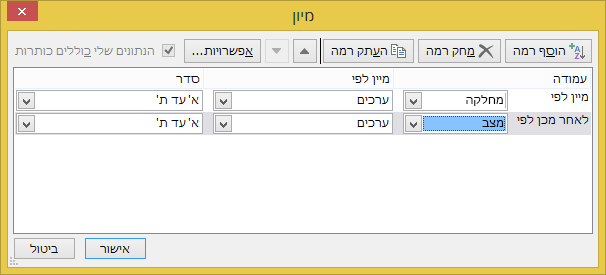
-
עבור עמודה, בחר את עמודה שברצונך למיין לפי מהרשימה הנפתחת ולאחר מכן בחר את הרשימה עמודה מכן, לפי שתרצה למיין. לדוגמה, מיין לפי מחלקה ולאחר מכן לפי מצב.
-
עבור מיון לפי, בחר ערכים.
-
עבור סדר, בחר אפשרות, כמו א' עד ת', הקטן ביותר לגדול ביותראו מהגדול ביותר לקטן ביותר.
-
עבור כל עמודה שברצונך למיין לפיו, חזור על שלבים 2-5.
הערה: כדי למחוק רמה, בחר מחק רמה.
-
בדוק את תיבת הסימון הנתונים שלי כוללים כותרות, אם הנתונים שלך כוללים שורת כותרת.
-
בחר באפשרות אישור.










